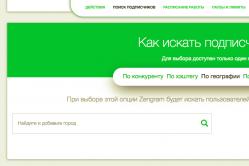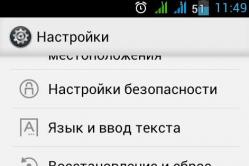Жаропонижающие средства для детей назначаются педиатром. Но бывают ситуации неотложной помощи при лихорадке, когда ребенку нужно дать лекарство немедленно. Тогда родители берут на себя ответственность и применяют жаропонижающие препараты. Что разрешено давать детям грудного возраста? Чем можно сбить температуру у детей постарше? Какие лекарства самые безопасные?
Если вы уже немного освоились в стриминговом приложении Перископ и бороздите его просторы сутками напролет, то наверняка сталкивались с некоторыми проблемами в работе программы. Поскольку приложение еще относительно новое (напомним, что Перископ был представлен публике в марте 2015 года), неудивительно, что существуют некоторые сбои и порой нечеткости в его работе. И хотя Перископ для Андроид мало чем отличается от версии для iOS , пользователи замечают, что на устройствах Андроид приложение работает немного хуже.
Наша команда лично протестировали обе версии и может утверждать, что баги есть и в том и в другом случае, но на платформе Андроид Перископ действительно работает хуже и обнаруживается большое количество багов. Это касается и комментариев. Часто пользователи жалуются на то, что по каким-то причинам не могут участвовать в обсуждении трансляции. Но обо всем по порядку.
Для того, чтобы начать общаться в Перископе , включите трансляцию, проходящую в прямом эфире или повторе и обратите взгляд вниз на основание видео — там должно быть расположено окошко с надписью «Скажите что-нибудь». Дотроньтесь до окошка, и перед вами появится клавиатура телефона — так можно написать сообщение в Перископе .

Напишите что-нибудь автору трансляции — поздоровайтесь, задайте вопрос или попросите показать что-то конкретное, если вас заинтересовал видео-контент. Часто в комментариях можно увидеть просьбу повернуть камеру в ту или иную сторону для лучшего просмотра.
Почему я не могу комментировать
Порой окошка чата не видно и пользователи не знают, как им оставить комментарий к трансляции. Разберемся в этой проблеме по порядку. Если у вас не получается сделать комментарий это может означать что:
- Автор выключил доступ к комментариям. Как это сделать? Перед тем, как начать съемку трансляции автор может выбрать одну из двух опций — включить доступ к комментариям всем пользователям, либо только тем, на кого он подписан.
- Другая причина того, что вы не можете комментировать — слишком большое количество пользователей, просматривающих трансляцию. Порой Перископ сам выключает доступ к окошку чата, если число зрителей составляет порядка 300 человек. А иногда и при двух тысячах зрителей и даже выше комментарии работают. Эти нюансы, скорее всего, будут устранены в последующих обновлениях.
- Если же вы столкнулись с тем, что сначала спокойно комментировали, а потом вдруг эта опция изчезла, то вполне возможно, что вас заблокировал автор трансляции или вы попали в антитроллинговую программу Перископа (Periscope antitrolling).
Почему в Перископе не видно моих сообщений
Пользователи Андроид версии Перископа зачастую сталкиваются с тем, что при написании сообщений другие пользователи их не видят. Причиной тому может быть «глюк» программы, конфликт приложений на вашем устройстве, либо у пользователей выбрана настройка «Скрыть чат «.
Что такое антитроллинговая программа Перископа
Разработчики приложения предусмотрительно внедрили в Перископ антитроллинговую программу, которая автоматически вычисляет троллей и спамеров. Формат Перископа позволяет совершенно незнакомым людям обмениваться видео-контентом в масштабах всей планеты Земля, и это не может не привлечь огромное количество нежелательных
Не так давно в мир социальных сетей ворвался новый тренд под названием "Перископ". Он быстро завоевал популярность видеоблоггеров и их фанатов, ведь сервис позволяет вести трансляции ("трансы") в реальном времени, то есть онлайн. Но те, кто еще только собираются приобщиться к моде, могут задаваться вопросом, как пользоваться "Перископом". Наша статья постарается дать ответ на него.
"Перископ" - это специальный сервис (и, как следствие, приложения для различных ОС), при помощи которого в любое время и в любом месте можно выходить на видеосвязь, проводя своим подписчикам видеотрансляции.
Как пользоваться "Перископом"?
В "Перископе" можно создать канал видеоблоггера, только в отличие от подобного на "Ютьюбе", влоги будут отображаться в онлайн-режиме, к ним можно будет подключаться и отключаться в любой момент. Это позволяет получать моментальную обратную связь с подписчиками. К примеру, фанаты могут писать свои вопросы/отзывы, эти сообщения будут мгновенно приходить блоггеру, и он сможет тут же на них и ответить.
Дополнительные "фишки"

Оповещать о своей "трансе" можно как в самом приложении, так и через другие социальные сети. Подключаются к видеотрансляции по ссылке, которая продолжает быть доступной еще в течение суток после проведения трансляции (как и отзывы к ней), а после удаляется.
При желании видео можно будет сохранять на смартфон, чтобы делиться впоследствии на любых других интернет-сервисах или передавать этот файл каким-либо иным способом.
Зачем он нужен?
"Перископ" является отличным способом для собственного продвижения или продвижения своей деятельности, бизнеса и т. д. Он дает возможность делиться своим мировоззрением, своими мыслями, развивать ораторское искусство и демонстрировать свои навыки.

Инструкция по использованию
Чуть выше мы в очень общем виде описали, как пользоваться "Перископом". Рассмотрим же этот процесс детальнее и по пунктам. В качестве примера возьмем "Перископ" на "Андроиде".
Скачивание и установка
"Перископ" доступен для скачивания по множеству ссылок. Безопаснее всего его скачать в "ГуглПлей". Там нет риска подхватить вирус вместе с программой "Перископ". Приложение устанавливается быстро и дополнительных настроек в процессе не требует. Инсталляция в ОС "Андроид" в принципе никогда не вызывает проблем.
Авторизация
При первом запуске ПО "Перископ" приложение потребует авторизироваться. Для этого есть два варианта. Первый - вход при помощи твиттер-аккаунта. "Перископ" в принципе неплохо синхронизирован с этим сервисом, что неудивительно, учитывая, что он был им куплен. Например, о трансляции проще всего сообщить через него. Второй же вариант - это использование номера телефона.
Первый способ предпочтительнее, так как при втором все социальные "ништяки" останутся недоступны. Если в твиттере аккаунта нет, лучше его завести. Если его более чем один, в настройках твиттера нужно будет добавить все необходимые учетные записи.

и профиль
Имя пользователя из твиттера НЕ импортируется. Его в приложении "Перископ" на "Андроиде" необходимо будет выбрать самостоятельно. Делается это всего один раз, и сменить ник будет нельзя.
Фотографию профиля в "Перископе" лучше поставить, в этом приложении, если аватарки нет, вместо нее ставится "яйцо".
Интерфейс
Для удобства функции "Перископа" расположены в четырех вкладках. В первой расположены все доступные ныне трансляции и все просмотренные в последние сутки видео. Вторая вкладка - глобальный список всех ведущихся сейчас "транс" и их местоположения на карте. При помощи третьей вкладки можно вести трансляции со своего аккаунта. Четвертая реализована для работы с пользователями: их аккаунтами, подписками и т. д.
Настройки "Перископа"
По умолчанию, если человек на кого-то подписан, то ему будут приходить автоматические уведомления о трансляциях его подписок. Но настройки приложения позволяют убрать эти оповещения (все или каких-то конкретных людей).
Также можно поставить автосохранение всех трансляций (при желании) или выполнять эти действия для каких-то конкретных видео самостоятельно.
Еще в настройках можно выбрать предпочтительный язык интерфейса.
Просмотр трансляций
Как уже было указано, смотреть можно онлайн-трансы и их повторы в течение суток. Открытые видео доступны для всех, к закрытым можно получить доступ только по ссылке. Поставить "сердечко", то есть указать, что трансляция понравилась, можно, просто прикоснувшись к экрану. Количество лайков, кстати, указывается в профиле. Поле внизу предназначено для того, чтобы оставлять комментарии.

Проводим трансляции
Для проведения собственных онлайн-трансляций в "Перископе" есть три функции: включение микрофона, камеры и местоположения. Первые две почти что обязательные, без них пропадает вся суть проведения "трансы".
Видео необходимо дать название. Трансляцию можно сделать закрытой и приглашать в нее только конкретных людей. Также есть возможность оповещения о проведении трансляции в твиттере, чтобы привлечь внимание аудитории. Комментарии могут быть включены для всех, только для некоторых выбранных аккаунтов или отключены вообще.
Секреты "Перископа"
Две основные "фишки" "Перископа" - это переключение камеры с фронтальной на основную двойным кликом по экрану, чтобы показать не только свое лицо, но и окружающее пространство (при желании). Вторая состоит в том, чтобы вместо "сердечек" ставились другие символы, например, снежинки. Для этого необходимо в заголовке трансляции указать специальный хештег. Для зимнего варианта, к примеру, это #winter.
В заключение
Как видно, очень легко разобраться в том, как пользоваться "Перископом". Это мегапопулярное приложение очень удобное и простое. Им пользуются многие знаменитые люди и приглашают к ним приобщиться. Однако даже если он не придется кому-то по вкусу, что же, насильно мил не будешь, - удаление также не составит труда. Как удалить "Перископ"? Как и любое другое приложение на "Андроиде" - одним нажатием кнопки.
Всем удачных трансляций и множества подписчиков!
Работать с которыми невероятно удобно, а жить без них становится невозможно. Одним из таких полезных приложений становится Periscope.
Приложение практически моментально приобрело многомиллионную популярность благодаря тому, что функционал освоить может даже ребенок, а также с его помощью можно поддерживать связь с множеством людей 24 часа в сутки!
Цель перископа: посмотреть события и обстановку пользователя в реальном мире, имея возможность общения с ним.
Плюсы перископа:
Подключаться к одному каналу может безграничное число пользователей. Также любой человек может оставлять неограниченное количество комментов и ставить сердечки.
Сердечки являются основным показателем внимания зрителей. На одной трансляции нажимать на сердечко можно бесконечно.
Чем больше зрителей их ставят — тем большее их количество превращается в фонтан. В данном приложении сердца напоминают аплодисменты за интересный диалог и качественный показ.
Также от количества сердечек зависит место показывающего в топе. Чем больше он набирает за один прямой эфир — тем выше в популярности, что далее позволит пользователям с легкостью найти своего кумира.
Наиболее интересные личности находятся в разделе "Актуальные". Также удобство заключается в том, что отведена отдельная графа знаменитостей, которые достаточно часто снимают эфиры, находясь дома или на мероприятии.
В любое время можно выключить трансляцию одного человека, сразу же перейдя на другую, чтобы пообщаться в реальном мире или посмотреть уже законченный диалог.
Как пользоваться Перископом
Приложение поддерживается на платформах Android и iOS. Регистрация осуществляется при помощи страницы в Твиттере или привязки номера телефона. Поскольку трансляции идут в реальном времени, их могут комментировать. Отвечать на комментарии можно лишь при помощи голоса.

Возможности Periscope
Несмотря на то что в современном мире пользователей становится все сложнее удивить, приложение Periscope успешно справилось с данной задачей. Приложение доказывает, что не существует ничего невозможного, ведь теперь прямые эфиры выпускают знаменитые певцы, психологи и бизнесмены, отвечая на вопросы поклонников в реальном времени, не репетируя.
Итак, каковы же возможности Перископа?
24-часовая повторная трансляция
Данная функция является любительской, то есть, по желанию ее можно включить или отключить. Пока функция работает, после окончания трансляции, пользователи, не успевшие просмотреть эфир в реальном времени, смогут включать повтор в течение суток. Спустя 24 часа запись автоматически удаляется.
Стоит знать, что внутри приложения хранятся не более 20 трансляций. При появлении 21, первая автоматически удаляется, и так по очереди.
При желании оставить трансляцию на память, в настройках необходимо поставить галочку в разделе "синхронизация". В этом случае все эфиры при окончании будут отправляться на телефон.
Ранее, если не поставить разрешение на суточный повтор, трансляция автоматически удалялась. Ныне введены нововведения, при вводе хэштега #save в названии трансляции, она сохраняется до тех пор, пока хозяин не примет решение ее удалить.
Приватная трансляция
Перископ предусматривает возможность приватности. При желании разговаривать не со всеми сразу, а лишь с определенными пользователями, следует перед выходом в эфир ткнуть на функцию Private.
Выделенные пользователи моментально получат уведомление и подключатся к трансляции. Также доступна приватность комментарий, то есть прямой эфир будут видеть всю люди, но комментировать смогут лишь выделенные хозяином трансляции.

Уведомления
Кроме того, что каждый получит уведомления о вашем эфире, вы так же будете получать их при выпуске чужих трансляций. Таким образом, вы всегда одними из первых будете знать, где находятся люди, которые вам интересны.
В случае необходимости, уведомления можно выключить до тех пор, пока они вновь не понадобятся. Также их можно временно заглушить, то есть будет отображение, что эфир начался, но звучания не появится.
Применение в контент маркетинге
Узнайте в нашей , где искать качественные ссылки!
Нарушения
Перископ имеет свои ограничения, за нарушение которых можно потерпеть безвременную блокировку. К нарушениям относятся:
- Трансляция жестоких сцен (порнография, насилие над людьми/животными).
- Озвучивание/показ конфиденциальной информации (адрес проживания, номер телефона и т.д.).
- Выдача себя за другую личность (не стоит притворяться, чтобы вводить человека в заблуждение).
- Купля/продажа учетных записей.
- Несоблюдение авторского права.
Популярность приложения Periscope постоянно возрастает. Instagram, YouTube предлагает общение людей при помощи видео, а это значит, что Перископ еще долго будет оставаться знаменитым и, вероятно, станет основным способ общения посредством трансляций.
Кроме того, приложение позволяет быть искренним, честным, разговаривать откровенно, что способствует сближению даже едва знакомых людей. Перископ удобен как для проведения вебинаров и подкастов, так и просто для живого общения.
А вы уже скачали Periscope?
Написание комментариев является нелегким делом, особенно если это Periscope. Чтобы бы вы понимали, почему комментарии не видны и как вообще писать их в Перископе, мы уточним все нюансы.
Давайте разберем, что нужно для написания комментария и в каких случаях их могут не увидеть.
Как написать комментарий в Перископе
В каждой трансляции так или иначе есть комментарии и строка, в которой можно их писать. Поэтому просто пишем в эту строку текст и вы увидите его на экране.
Когда пользователь прочтет ваше сообщение, тут же ответит на него. Правда иногда человек может отвлечься и тогда придется сделать это еще раз.
Бывают такие случаи, когда комментарии вы писать не можете либо их просто не видят другие пользователи, включая ведущего. Причинами этому могут послужить:
Большое количество читателей.
Если вы зашли в трансляцию, а там уже количество читателей перевалило за 100, то есть вероятность, что перед вами появится такое сообщение: «Слишком много людей…».
Слева будет замочек, который показывает запрет написания. Один из вариантов решения такой проблемы, просто выйти и зайти снова, но не факт что поможет.
Блокировка пользователей.
Если вас много блокировали в трансляциях, то вполне возможно, что теперь у вас ограниченные возможности при просмотре других трансляций.
Очень часто пользователи могут заблокировать вас за хамское поведение и это приведет к таким последствиям.
Ограничения.
Любой человек, который ведет трансляцию, может просто-напросто ограничить возможность написания комментариев во время трансляции. Если вы не подписаны на пользователя, то комментировать вы не сможете.
Таким образом чаще всего просто хотят накрутить себе читателей, но в принципе это правильно — хочешь писать комментарии, просто подпишись.
Глюки. Это конечно маловероятно, но все-таки возможно. Ваш телефон может просто глючить и это будет причиной к тому, что ваши комменты никто не видит.
Давайте разбираться в причинах. Сначала рассмотрим варианты, когда не видно:
1. Видео. Какой-либо ролик может быть не виден вам потому, что его автор включил режим «Частная Трансляция». Это значит, что его шедевр предназначен для избранных – подписчиков и его знакомых. А вы просто не попали в этот круг, поэтому вам ничего и не видно;
2. Что я пишу. А именно – не видно комментариев в видеочате к какому-либо ролику. Вы хотите написать сообщение к просматриваемой трансляции, а система не отображает ваш месседж. Возможно, автор трансляции не хочет, чтобы зрители комментировали видеоролик. Он включил функцию «Ограничение комментариев».
Понятно, что в этих двух случаях никто не виноват. Просто автор трансляций использует настройки приватности.
Что делать, если в перископе не видно меня?
Иногда бывают проблемы с видеозаписью. Такое случается по двум причинам:
1. Неполадки либо с видеокамерой;
2. Сбой в работе Periscope. Приложение периодически выдает ошибки, одна из них – проблемы с записью трансляции.
Ваша задача – выяснить, в чем причина сбоя. Для этого нужно сделать несколько кадров съемки на смартфон или планшет. Если с обычной съемкой проблем нет, глючит приложение Periscope. Далее вы закрываете программу, перезагружаете устройство и делаете новую попытку записать ролик. В 99 % случаев системная ошибка исчезнет.
Надеемся, наша статья дала исчерпывающий ответ на вопрос: почему меня не видно на видео. Читателю рекомендуем исправить ошибки и продолжить записывать .